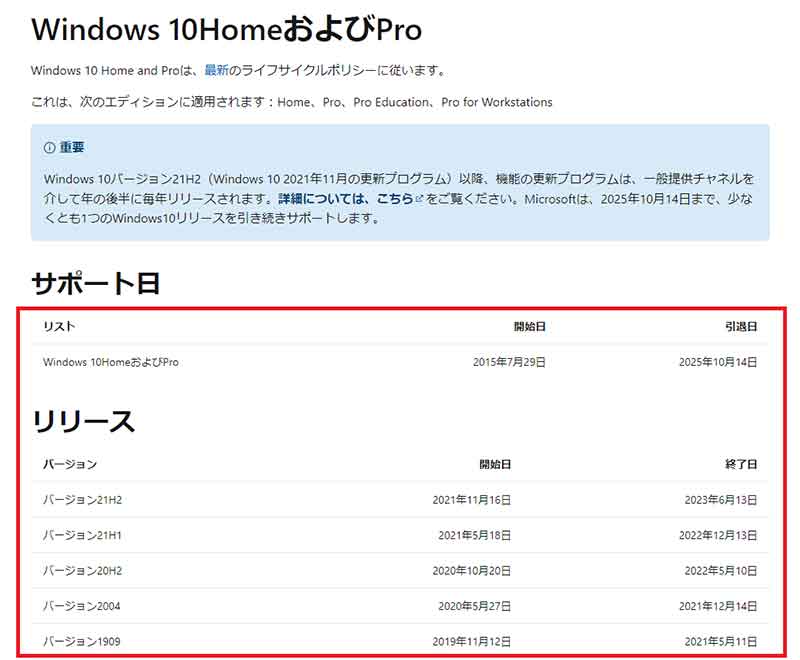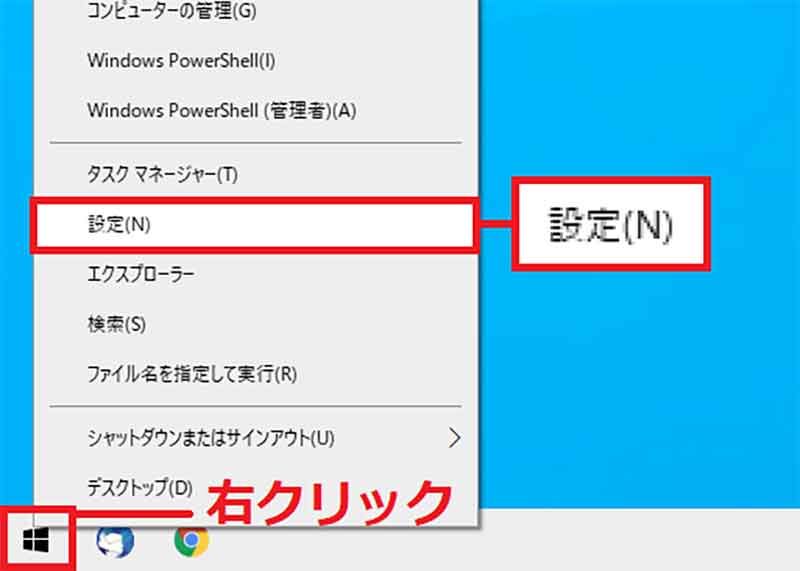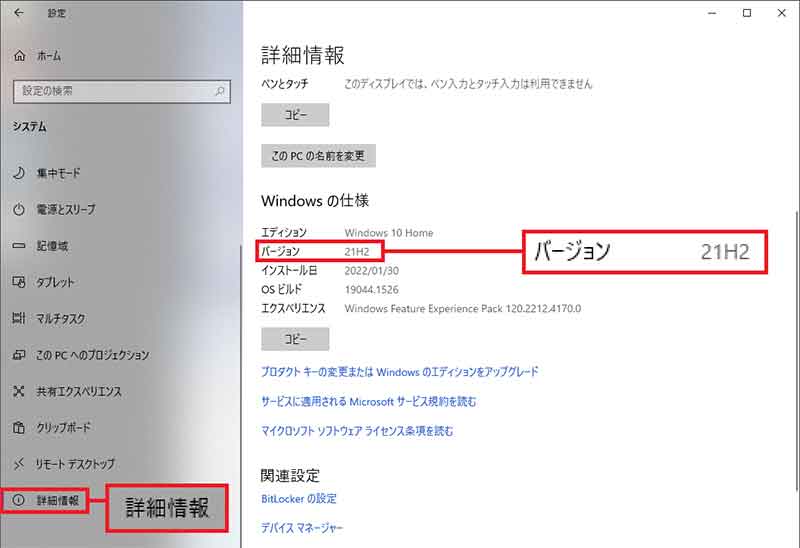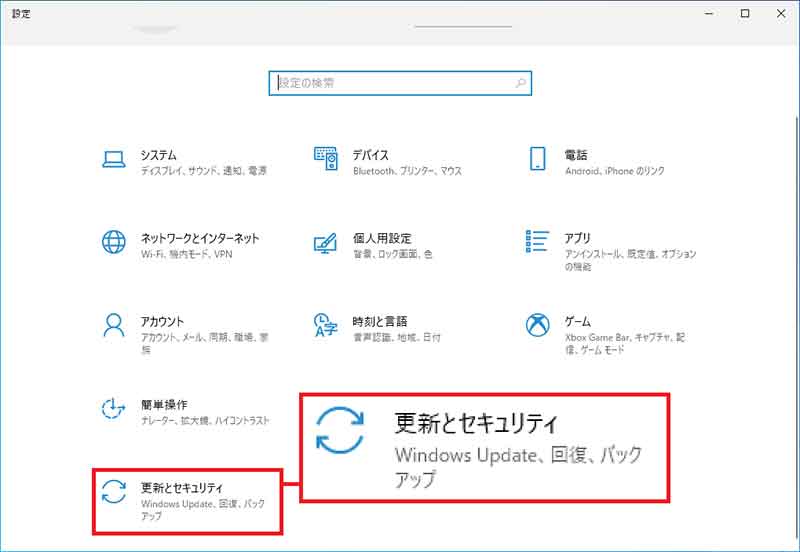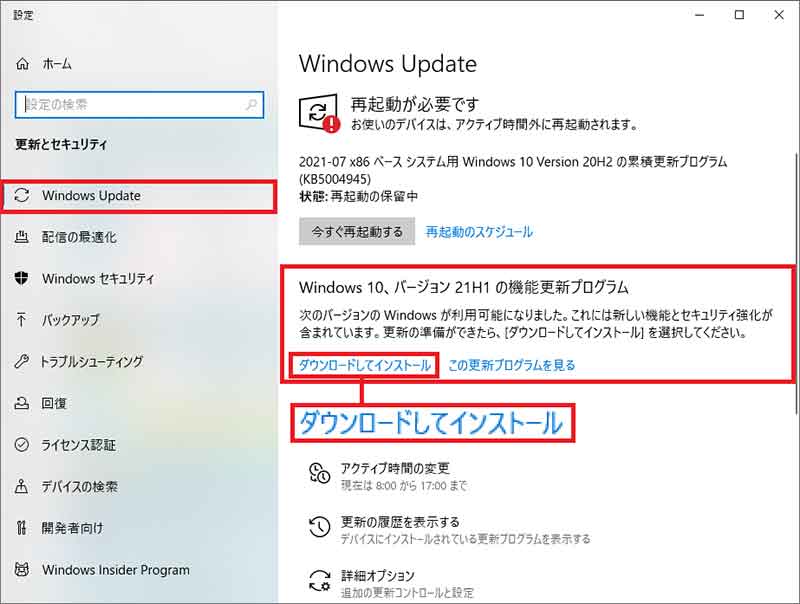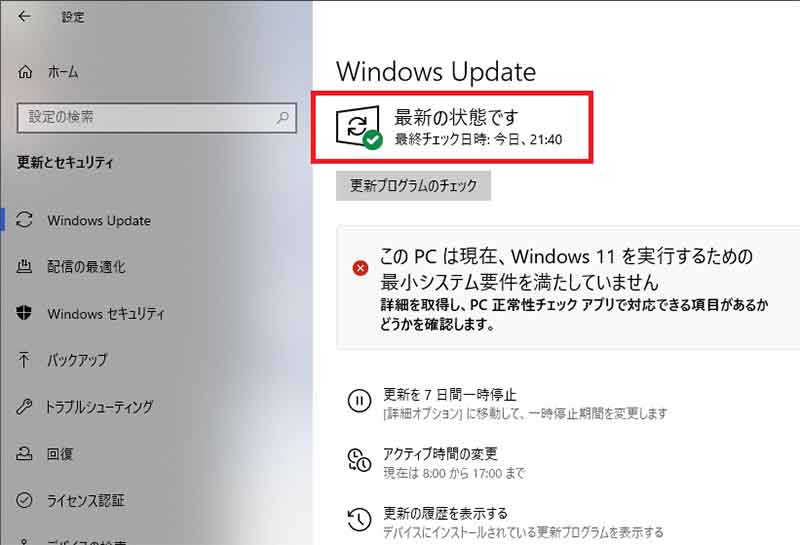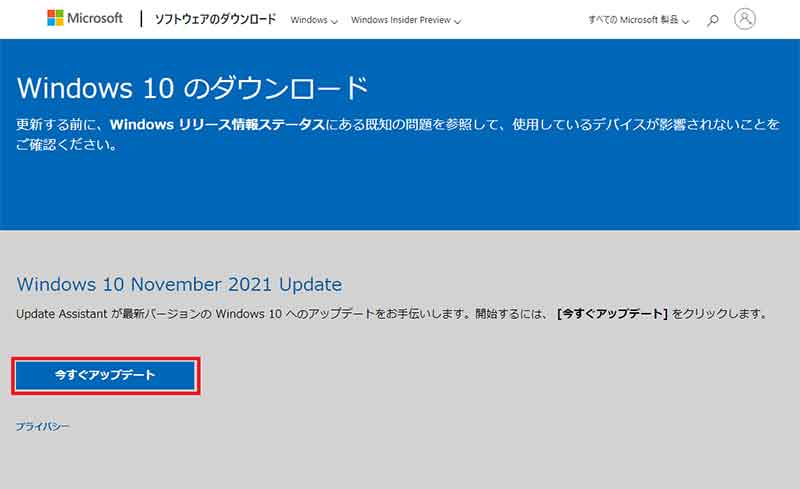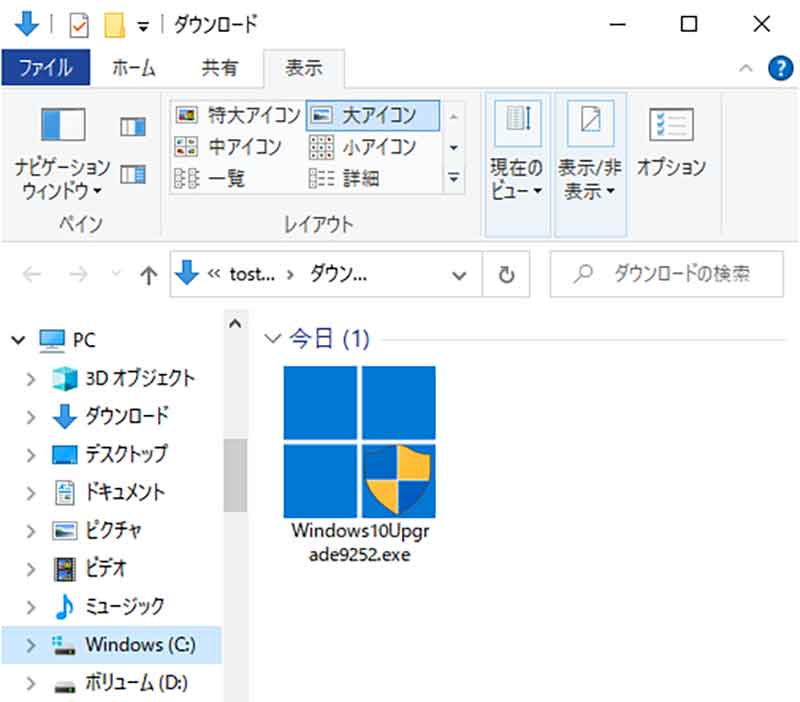2021年10月、最新OSの「Windows 11」が登場した。もちろん、Windows 11が登場したからと言って、今すぐWindows 10が使えなくなることはなく、少なくとも2025年10月14日まではサポートが受けられる。しかし、Windows 10のバージョンによっては、2022年中にサポートが終了されることをご存じだろうか? そこで今回は、2025年までWindows 10のサポートを受けて安全に使うための条件を確認しよう。
Windows 10のサポートは2025年10月14日までだが……
2021年10月、最新OSの「Windows 11」が登場したのはご存じだろう。もちろん、新しくパソコンを買わなくても、Windows 10を搭載したパソコンは無償でWindows 11にアップグレードすることができる。
だが、Windows 11のシステム要件は意外と厳しく、4~5年前のパソコンであっても要件をクリアできない場合もある。
そこで、「とりあえずWindows 10のまましばらく使えばいいや!」と軽く考えている人も多いと思う。確かにMicrosoftの発表では、Windows 10は少なくとも2025年10月14日までサポートされることが決まっている。
ところが、2025年10月までWindows 10のサポートを受けて安全に使い続けるには、ある条件をクリアしていなければならないことは、あまり知られていない。
そこで、今回は2025年10月14日まで、Windows 10を安全に使い続けるための条件を確認したいと思う。

Windows 11にアップデートできないパソコンもWindows 10を2025年10月までは安全に利用することができる。しかし、ある条件をクリアしないと2022年中にサポートが終了してしまうことも……
Windowsアップデートをサボっていると2022年中にサポートが終了される可能性も!
Microsoftは、Windows 10のサポートを2025年10月14日まで続けると発表している。しかし、Windows 10のバージョンによっては。2022年中にサポートが終了されてしまうことをご存じだろうか?
Windows 10 の「バージョン20H2」は2022年5月10日に、「バージョン21H1」も、2022年12月13日でサポートが終了されることになっている。
つまり、今までWindows 10 のアップデートを全然行っていないパソコンは、2022年中にサポートが終了されてしまい危険な状態になってしまうのだ。
もし、2025年10月14日までWindows 10を安全に利用し続けたい場合は、少なくとも2022年12月13日までに2021年11月リリースの最新バージョン「21H2」にアップデートしておく必要がある。
不安な人は、今すぐ自分のパソコンのバージョンがどうなっているのか確認しておこう。
ちなみに、「バージョン21H2」も2023年6月13日にはサポートが終了するので、それまでに次のアップデートを適用することになる。
■Windows 10のバージョンとサポート終了日
Windows 10 HomeおよびPRO(2015年7月29日)→提供終了日2025年10月14日
Windows 10 Version 20H2(2020年10月20日)→サポート終了日2022年5月10日
Windows 10 Version 21H1(2021年5月18日)→サポート終了日2022年12月13日
Windows 10 Version 21H2(2021年11月16日)→サポート終了日2023年6月13日
※Home/Pro/Pro EducationおよびPro for Workstationsの場合
Microsoftの公式サイトでは、Windows 10の「Version 20H2」は2022年5月10日に、「Version 21H1」も2022年12月13日でサポートが終了される
もし、自分のパソコンがWindows 10の最新バージョン「21H2」になっていない場合は、今すぐアップデートしよう。
Windows 10のアップデート方法は、まず「スタート」を右クリックして「設定」を選択したら、「更新とセキュリティ」を選択する。
「Windows Update」で最新版のアップデートの表示があれば「ダウンロードしてインストール」をクリックしてインストールすればいい。もし、「最新の状態です」と表示されていれば、新しいアップデートはないので、そのままで大丈夫だ。
最新アップデート通知がなかなか来ないときは?
もし、設定を確認しても最新版Windows Updateの通知が来ない場合は、Microsoftの公式サイトから適用させることもできる。
「Windows 10のダウンロード」というページを開いて「今すぐアップデート」をクリックすると、アプリをダウンロードできるので、これをインストールしよう。
ただし、パソコンがアップデートに対応しない場合は、バージョンアップできないこともあるので注意しよう。
まとめ
いかがだろうか? そもそもWindows 10を安全に利用するのにWindowsアップデートは欠かせない。まして、2025年10月まで使い続けたいなら、今すぐ最新版(21H2)にアップデートしておこう。
もちろん、Windows 11に対応するパソコンなら、セキュリティ面や機能面ではWindows 10より優れているので、Windows 11にアップグレードしておいたほうがよいだろう。
Windows11へのアップグレード方法はこちらで確認してほしい。
●Microsoft「Windows 10 Home and Pro」(公式)→こちら
●Microsoft「Windows 10のダウンロード」(公式)→こちら